Связывание ссылок с ломтиками изображения
К ломтику можно прикрепить ссылку (URL) на какую-либо Web-страничку. Если щелкнуть по этому ломтику, то пользователь автоматически будет попадать на Web-страничку, которая имеет соответствующий URL-адрес. Обычно ломтики со ссылками создаются поверх графических элементов (кнопок, слов или значков), так чтобы пользователь Internet с легкостью мог их обнаружить.
В программе ImageReady можно создать несколько ломтиков для одного изображения и к каждому из них прикрепить свой URL-адрес. Определение всех ссылок изображения с помощью ломтиков позволяет обойтись без создания, выравнивания и изменения размеров множества слоев изображения.
Откройте или создайте изображение, содержащее элементы, которые будут использоваться в качестве ссылок. Обычно такими элементами являются кнопки, миниатюры изображений или пиктограммы (рис. 23.81). Набор ссылок, расположенных в строке или столбце, называется
панелью навигации
(navigation bar).
Выберите инструмент
Slice
(Ломтик), нажав клавишу К или комбинацию клавиш
Shift+K.
Перетащите указатель по диагонали каждого фрагмента изображения, чтобы создать ломтики, которые следует преобразовать в ссылки (рис. 23.82).
Активизируйте инструмент
Slice Select
(Выделение ломтиков) с помощью клавиши К или комбинации клавиш
Shift+K.
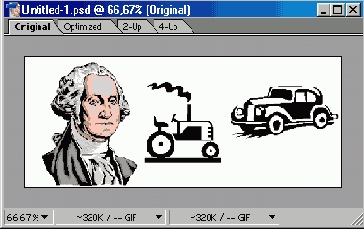
Рис. 23.81.
Элементы изображения, которые станут ссылками
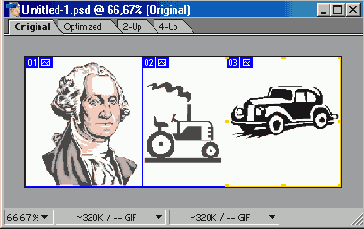
Рис. 23.82.
Создание ломтиков для каждого элемента изображения
Щелкните по какому-нибудь ломтику. На палитре
Slice
(Ломтик) появится его миниатюра. (Выполните предварительно команду меню
Window
> Show
Slice
(Окно
>
Показать ломтик), чтобы открыть палитру, если она еще не открыта.)
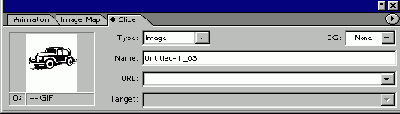
Рис. 23.83.
Ввод URL-адреса
Объединение ломтиков
Для того чтобы объединить пользовательские и автоматически создаваемые ломтики в один большой ломтик, выделите несколько ломтиков и выполните команду Slices > Combine Slices (Ломтики > Объединить ломтики). Результатом будет наименьший пользовательский ломтик, границы которого охватывают все выделенные части изображения.